

By ネイサンE.マルパス, Last updated: September 1, 2022
お客様が今日アクセス可能なソーシャルメディアアプリに関してアクティブであるならば、お客様はすでにSnapchatについて知らされています。 すべてのユーザーがお互いに写真を送ることができることを利用するスマートフォンアプリケーションと同じくらいかなり成功したソーシャルメディアグループ。 メッセージの送信もSnapchatでサポートされています。 しかし、もしお客様がお客様がした場合お客様がすべきことを知っていますか Snapchatを送信できませんでした?
Snapchatの簡単な紹介1 インターネット接続を確認してください2 ログアウトしてお客様のアカウントに3 Snapchatを「強制的に閉じて」もう一度開きます。4 ストレージの場所5 Snapchatを再インストールする6 デバイスを再起動7 アプリのキャッシュをクリアする
人々はまた読むスナップチャットメッセージを削除する方法SnapchatでFaceTimeを使う方法
Snapchatは、メッセージを送信するために使用されるお気に入りのソーシャルコミュニケーションツールです。 Evan SpiegelとBobby MurphyがSnapchatの創始者です。 Snapchatは、以前はPicabooと呼ばれていましたが、2011で最初にリリースされました。 レポートによると、Snapchatは写真を共有する分野でFacebookとInstagramを凌駕した。 それは100百万人以上のユーザーを持っていると報告されました。 Snapchatがユーザーのタイムラインで見ることができる物語を明らかにしたとき、それは2013にありました。 Snapchatには、Snapchatのストーリー、思い出、フィルタなどの多くのトレンドボタンがあります。
Snapchat Storiesは、連続して出現するため、物語を構成するスナップの集まりです。 彼らは写真、ビデオ、その他を組み込んで構成されています。 各ストーリーは24時間で表示でき、後に期限切れになります。 期限切れのSnapchatストーリーは、Snapchatメモリで表示および取得できます。 それはダウンロードすることができ、お客様はまた編集機能を試すことができます。
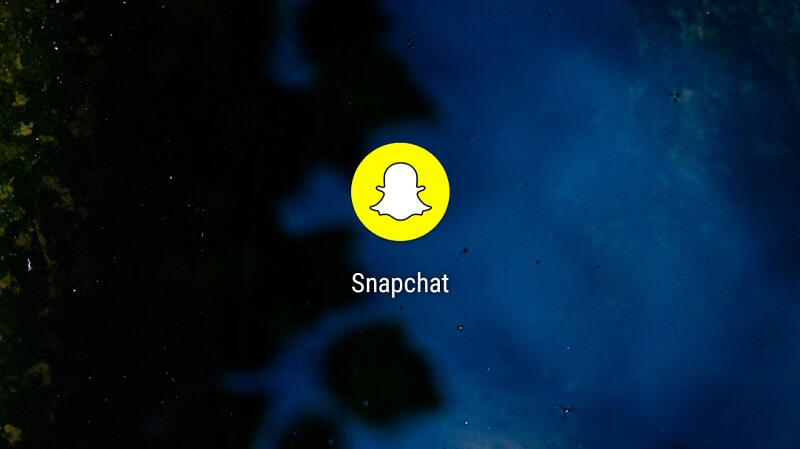
Snapchatもその機能 "思い出"を持っています。 これは、ユーザーが保存したスナップとストーリーを含むパーソナライズされたアルバムで、何日と何ヶ月後に表示できます。 特定のアーカイブされたスナップとストーリーを再共有する機能は、Snapchat Memoriesの主な利点の一例です。
お客様がSnapchatの常習者であるならば、Snapchatが働いていないときそれは非常にいらいらさせるでしょう。 Snapchatには2つの問題があります。スナップを送受信できないときです。 Snapchatがメッセージを送信できない場合は、いくつかの理由が考えられます。
Snapchatは送信に失敗したメッセージの削除をサポートしていません。 お客様が経験している場合 Snapchatを送信できませんでしたトラブルシューティングのヒントを試してください。
最初にやることはお客様のインターネット接続をチェックすることです。 の問題 Snapchatを送信できませんでした インターネット接続が不安定か、接続が失われている可能性があります。 お客様が良いと高速のインターネット接続が必要であることに注意してください。 「メッセージをタップして再試行」がすべてのメッセージに適用されていることがわかった場合は、Snapchatが停止しているかどうかを評価できます。
Snapchatがダウンしているとき、これはまた何人かの人々が関連する問題に遭遇することを示唆しています。 お客様の無線LANをオフにして、数分後に、再び無線LANにお客様のデバイスを接続してみてください。 そうでなければ、お客様は無線LANからデータに切り替えることができます、無線LANと比較してデータに進歩があるかどうかを確認してください。 ない場合は、他のヒントを試してください。
何人かのユーザーは、後でログアウトしてSnapchatにログインすると、メッセージや画像を再度送信できます。 お客様のアカウントからログアウトする際に、ゴーストボタンをクリックし、設定記号をクリックし、そして「ログアウト」ボタンを探してください。 ログアウトしたら、アプリを閉じて数分後に自分のアカウントでログインして進行状況がないか確認します。 ない場合は、他のヒントを試してください。
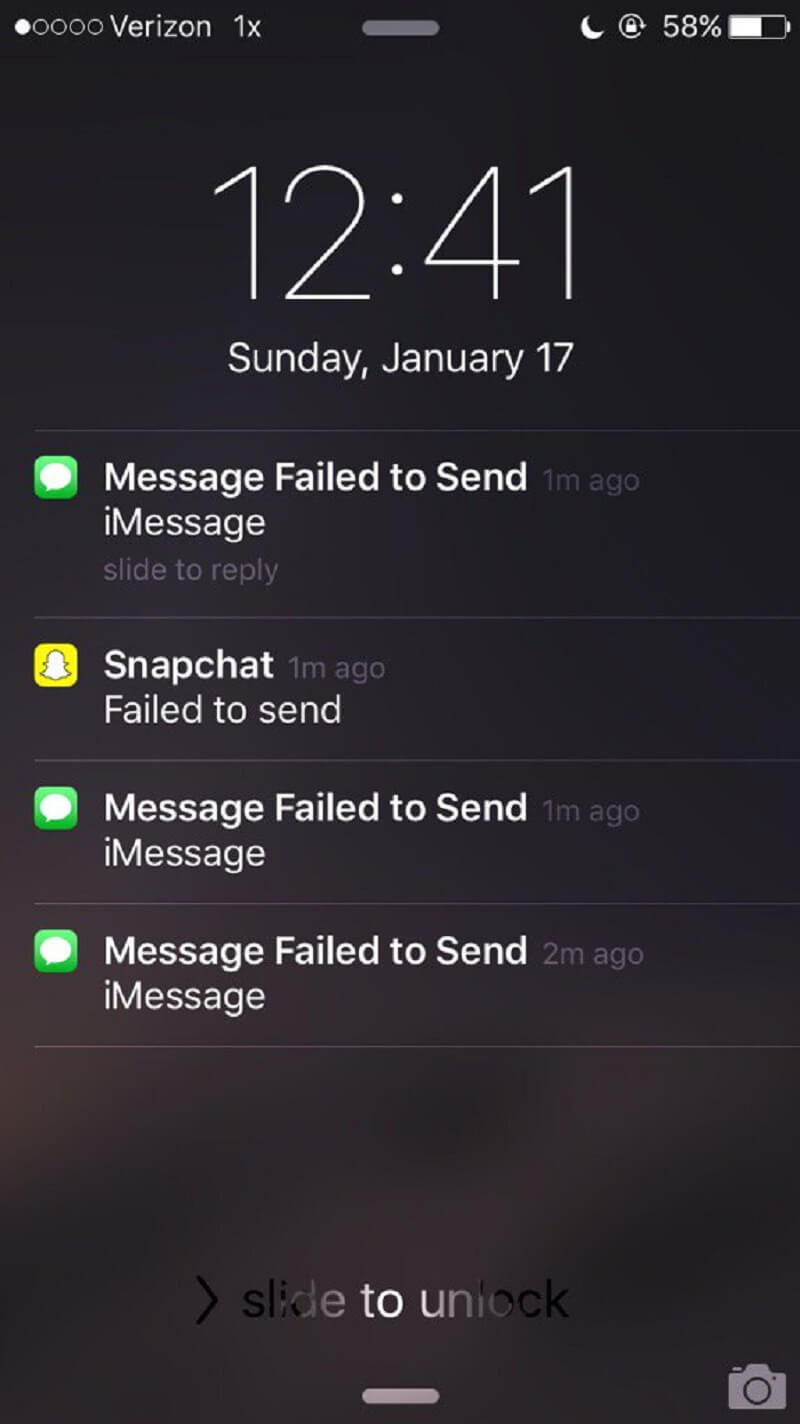
アプリを閉じてもう一度開くトリック力を試してください。 タスクバーを利用して起動します。 このメニューへのアクセス方法はデバイスごとに異なります。 上にスワイプしてSnapchatを強制終了します。 Snapchatを起動して、まだ改善が見られず、Snapchatが送信を拒否しているかどうかを確認します。
多くのSnapchatユーザーは、ストレージが変更されるとSnapchatの起動を拒否します。 デフォルトのストレージを変更することもトリックかもしれません。 彼らがそれを交換した後、Snapchatはやり直しました。 他社製のメモリを使用している場合は、内蔵メモリと交換してください。
If Snapchatを送信できませんでしたアプリをアンインストールして後で再インストールしてください。 アプリの更新もエラーの原因となるバグをもたらします。 お客様は、設定内のアンインストールボタンを見つけることができます、アプリケーションボタンをクリックしてSnapchatアプリを検索し、クリックすると、アンインストールボタンが表示されます。 IOSユーザーの場合は、画面からSnapchatアイコンをタップ&ホールドして、Snapchatアイコンの左上にあるxボタンをクリックしてください。
Googleまたはアップルストアからアプリをダウンロードして再インストールしてください。 更新が表示されます。 アプリをアンインストールして再インストールしたら、Snapchatアプリを開いてアカウントにログインします。 今すぐメッセージを送信できるかどうか確認します。 そうでない場合は、別のヒントを試してください。
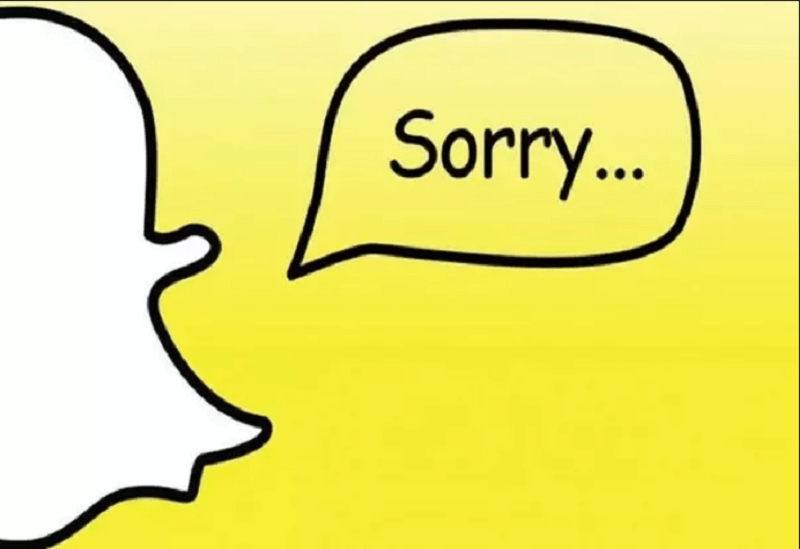
お使いの携帯電話または任意のデバイスを再起動すると、アプリ内で実行されているすべてのグリッチから解放されます。 システムはシャットダウンされ、その後再起動されます。これは、Snapchatの実行を妨げているすべての問題が解決されることを示唆しています。 再起動は高速で、通常は問題が解決するため、一般的なトラブルシューティングのアクションです。
再起動を決定する前に、最近使用したアプリでSnapchatを閉じる必要があります。これにより、操作が閉じている間はSnapchatは実行されません。 デバイスをシャットダウンした後、Snapchatを開き、メッセージに触れて送信できるかどうかを調べることができます。 これでうまくいかない場合は、他のヒントを試してください。
問題を解決するためにお客様ができる次のステップ Snapchatを送信できませんでした キャッシュをクリアします。 キャッシュをクリアすると、Snapchatsレコードに保存されているすべてのサマリファイルがクリアされることを示します。
後でキャッシュをクリアした後にアプリの実行を開始した場合は、アプリの製作に大きな矛盾があるはずです。 キャッシュファイルはアプリレコードに一時的に収集されたデータであり、これらのポートフォリオは到着後すぐに使用できます。
それは基本的にお客様のデバイスが今それにデータを持っているのでアプリ上のいくつかの事を速く走らせます。 キャッシュをクリアすると、アプリの実行は単調になり、直感に反するように見えますが、少し速くなります。
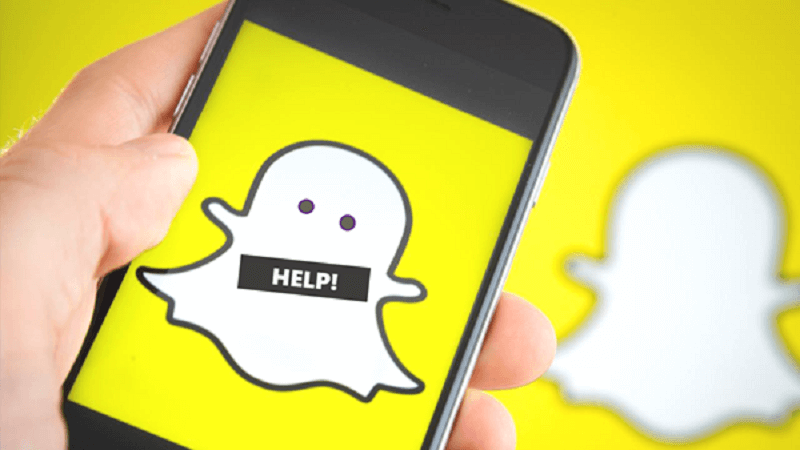
すべてのアプリケーションで、バグが予想されます。 それはおそらくいくつかの更新または何らかの内部エラーが原因です。 常にお客様のアプリを扱うことに辛抱してください。 それはおそらくいくつかの簡単な手順で修正されます。 そしてこれらの問題に対処するには忍耐力が必要です。
それでは Snapchatを送信できませんでした、お客様は必然的に、残念ながらそれを満たすことができますが、後ですぐに上記の方法で問題を解決することができます。 お客様が他の役に立つ解決策を持っているならば、お客様は当社に知らせるために下に残すこともできます、より多くのユーザーに知らせます。
コメント
コメント
人気記事
/
面白いDULL
/
SIMPLE難しい
ありがとうございました! ここにあなたの選択があります:
Excellent
評価: 3.7 / 5 (に基づく 3 評価数)